Dalam artikel sebelumnya saya menunjukkannya cara membuat usb booteable menggunakan UNetbootin untuk menguji atau menginstal a Distro Linux dari a Pen DrivePada kesempatan baru ini, saya ingin melakukannya secara visual melalui video tutorial sehingga semua orang dapat melihat betapa sederhananya tugas tersebut.
Anda juga bisa berkonsultasi tutorial lainnya ini untuk membuat USB yang dapat di-boot dengan beberapa distro Linux Live, dan seterusnya dari distro yang sama Pen Drive untuk dapat memilih distro mana kita memulai sistem.
Jika alih-alih mengunduh UNetbootin dari halaman resmi dan menggunakannya sehingga kami tidak perlu menginstalnya di sistem kami, Anda ingin menginstalnya sebagai satu program lagi, Anda hanya perlu membuka satu terminal baru dan ketik perintah berikut:
- sudo apt-get install unetbootin

Ingatlah bahwa kita harus memiliki file p7zip penuh dipasang begitu UNetbootin berfungsi dengan benar, jika Anda belum menginstalnya, kami akan menginstalnya dengan baris berikut:
- sudo apt-get install p7zip-penuh

Sekarang kita akan menginstal Unetbootin di sistem kita, untuk membukanya kita hanya perlu pergi ke Dash Ubuntu kita dan ketik Unetbootin:
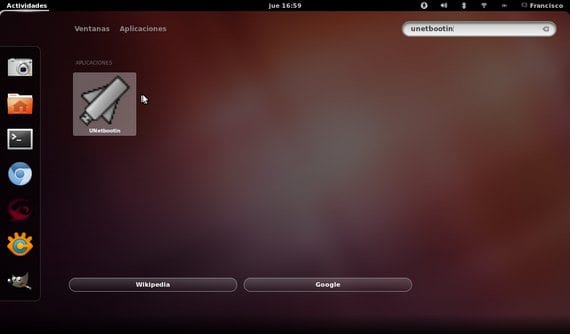
Sekarang dengan mengikuti instruksi dalam video, kita dapat membuat file USB Dapat Di-boote untuk menguji Ubuntu tidak perlu instalasi.
Panduan ini berfungsi untuk distro Linux apa pun yang ingin kami uji, jadi ya Ubuntu bukan salah satu favorit Anda, Anda juga dapat menggunakan UNetbootin untuk membuat USB yang dapat di-boot dari distro favorit Anda.
Informasi lebih lanjut - Cara membuat Live CD dari distro Linux dengan Unetbootin, Cara membuat USB yang dapat di-boot dengan beberapa distro Linux Live menggunakan Yumi
Haruskah saya memformat stik USB sebelum melakukan seluruh prosedur untuk menginstal Ubuntu? Bagaimana cara yang benar untuk melakukannya?
Ya, Anda harus memformat USB terlebih dahulu.
Dalam video saya menjelaskannya kepada Anda selangkah demi selangkah.
Salam.
Pada 01/05/2013 00:32, «Disqus» menulis:
Hola.
Bagaimana saya bisa melakukan semuanya, membuka unetbootin, dll, dari windows 7?
terima kasih
Salam.